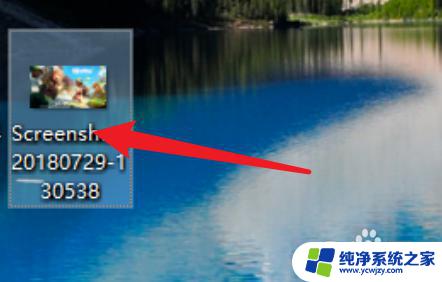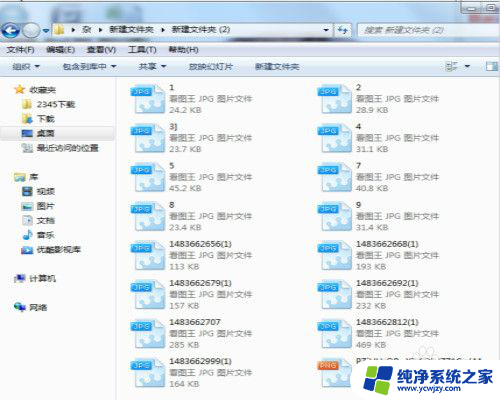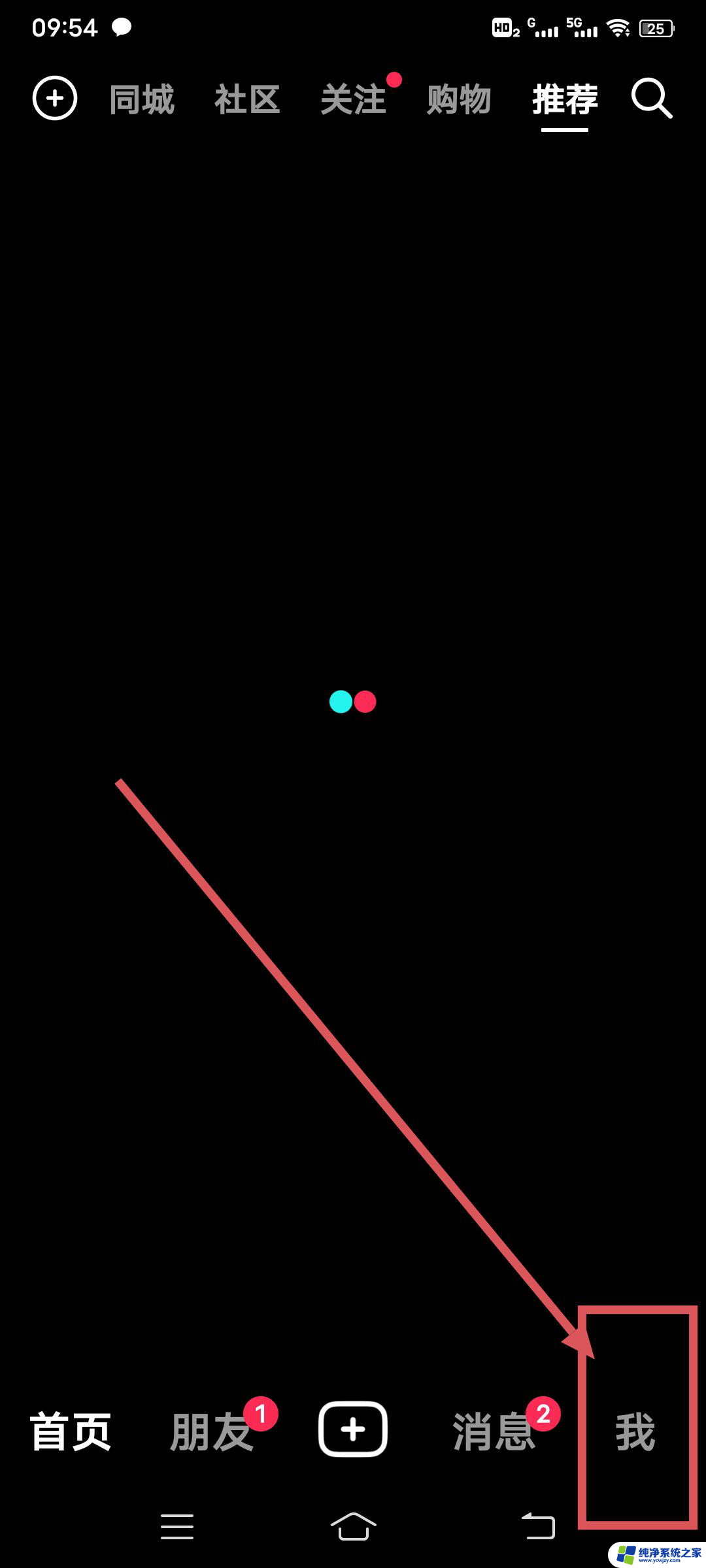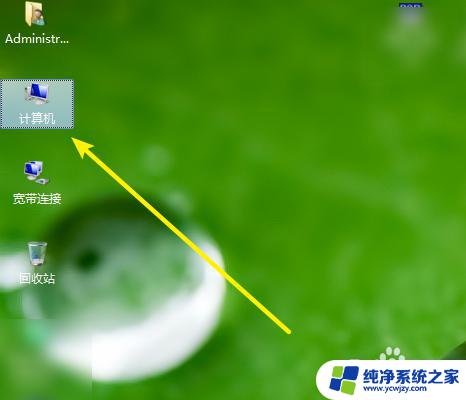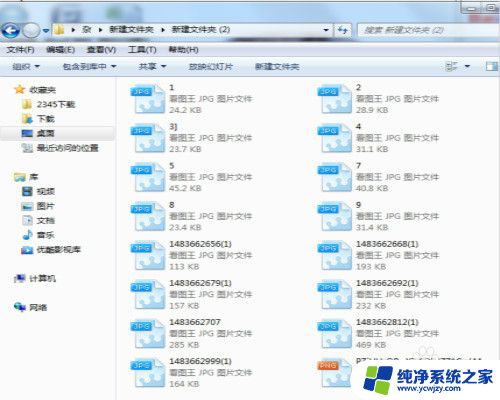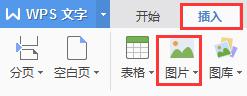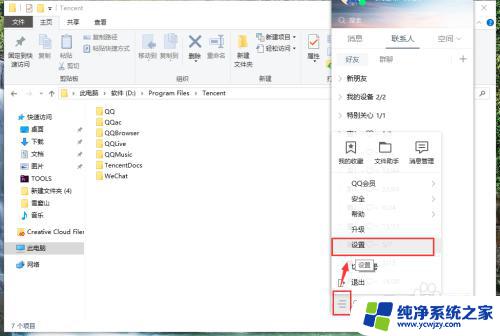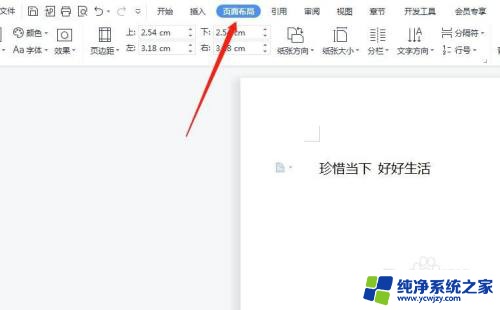怎么把图片设置为文件夹封面 文件夹封面怎么设置显示图片
更新时间:2023-06-30 08:47:41作者:xiaoliu
怎么把图片设置为文件夹封面,如何将一张精美的图片设置为你的文件夹封面?这似乎是很多人都不懂的技巧,然而将图片设置为文件夹封面并不难,只需要几个简单的步骤,就能让你的电脑看起来更加美观大方。在这篇文章里,我们将为大家介绍如何将图片设置为你的文件夹封面,让你的电脑界面更加个性化。随着科技的不断进步,我们的电脑用户体验必然也会得到不断的改进,可以用图像化的方式来把电脑界面装点得更漂亮。
方法如下:
1.找到你要设置封面的文件夹。

2.在弹出菜单中点击最后一项属性选项。
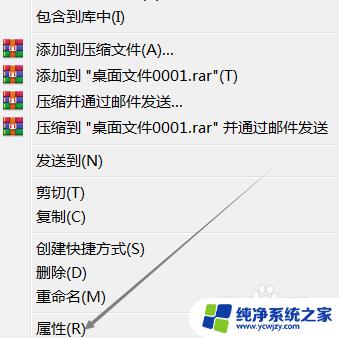
3.点击上边的自定义标签。
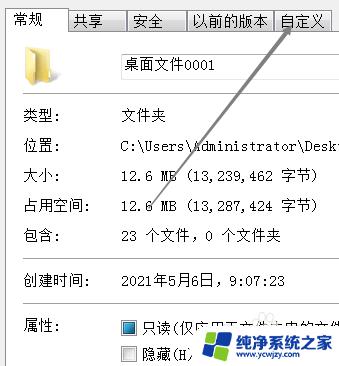
4.点击选择文件按钮。
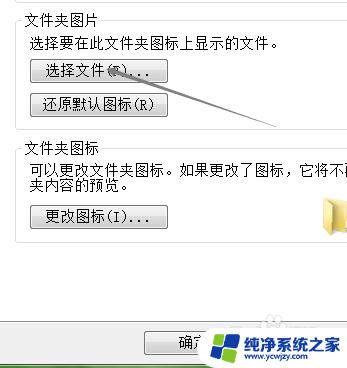
5.在弹出对话框里点击你要作为封面的图片。
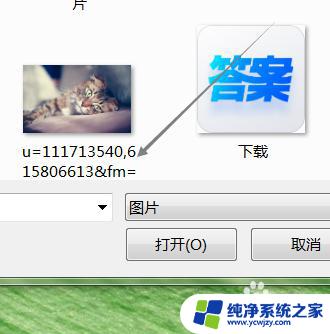
6.然后点击打开按钮。
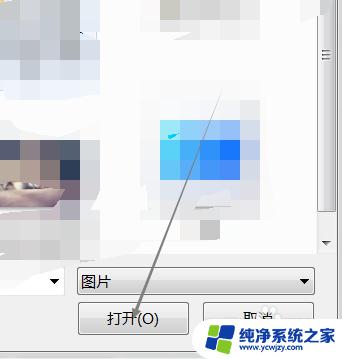
7.接下来点击应用按钮。
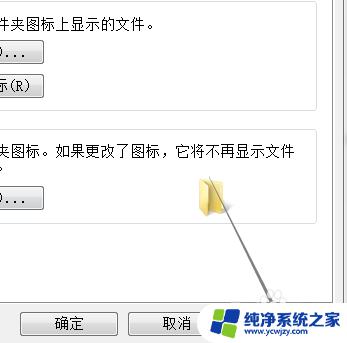
8.这样文件夹就会显示你设置的图片作为封面。

以上是设置文件夹封面图片的方法,对于不熟悉的用户,可以参考小编提供的步骤进行操作,希望这些信息对您有所帮助。